3 façons de rétrograder iOS 18 Beta vers iOS 17 sans perdre de données
La mise à jour vers la dernière version bêta d'iOS peut être passionnante, car elle offre un aperçu des nouvelles fonctionnalités et des améliorations. Cependant, les versions bêta sont souvent accompagnées de bogues et de problèmes de performances qui peuvent ne pas répondre à vos attentes. Si vous avez installé iOS 18 Beta et que vous rencontrez des problèmes, vous pouvez envisager de rétrograder vers la version stable iOS 17. Heureusement, la rétrogradation ne signifie pas nécessairement la perte de vos données. Voici trois méthodes pour rétrograder en toute sécurité d'iOS 18 Beta vers iOS 17 sans perdre vos précieuses données.
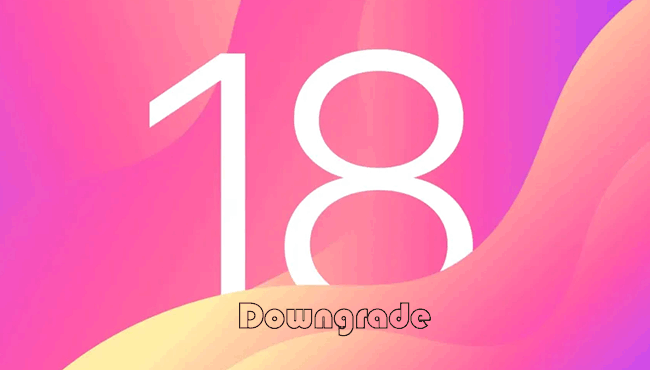
Partie 1. Puis-je rétrograder de la bêta d'iOS 18 à iOS 17 ?
Oui, la rétrogradation de la bêta d'iOS 18 à iOS 17 est possible ! Apple n'a pas encore arrêté de signer iOS 17, car iOS 18 Beta en est encore à ses débuts. Ce processus de « signature » permet les installations de rétrogradation en reconnaissant les versions de logiciels plus anciennes.
Il existe trois façons de rétrograder votre iPhone : restaurer votre appareil via iTunes, désactiver les mises à jour bêta directement depuis le navigateur Safari de votre iPhone, ou utiliser un logiciel tiers fiable pour rétrograder de la bêta d'iOS 18 à iOS 17. Nous allons détailler les étapes exactes de ces trois méthodes ci-dessous.
Partie 2. Que dois-je faire avant de rétrograder iOS 18 Beta à iOS 17 ?
Un point important à considérer est que la rétrogradation de la bêta d'iOS 18 à iOS 17 effacera les données de votre appareil. Par conséquent, vous avez besoin de créer une sauvegarde avec une version d'iOS autre qu'iOS 18 Beta. En effet, les sauvegardes effectuées avec le logiciel bêta peuvent ne pas être entièrement compatibles avec la version stable d'iOS 17 à laquelle vous rétrogradez.
Partie 3. Comment rétrograder iOS 18 Beta à iOS 17 sans perte de données ?
Méthode 1 : Rétrograder iOS 18 Beta à iOS 17 en utilisant iTunes ou Finder
Pour rétrograder de la bêta d'iOS 18 à iOS 17 via iTunes, suivez ces étapes détaillées. Ce processus effacera votre appareil, alors assurez-vous d'avoir une sauvegarde de vos données, comme une sauvegarde iOS 17.
Étape 1 : Sauvegardez votre iPhone en utilisant iTunes ou iCloud. Notez que vous ne pouvez restaurer cette sauvegarde que si elle a été effectuée sur iOS 17.
Étape 2: Visitez un site de confiance comme IPSW.me et téléchargez le fichier IPSW d'iOS 17 spécifique à votre modèle d'iPhone.
Étape 3 : Allez dans Réglages > [votre nom] > Localiser > Localiser mon iPhone et désactivez Localiser mon iPhone.
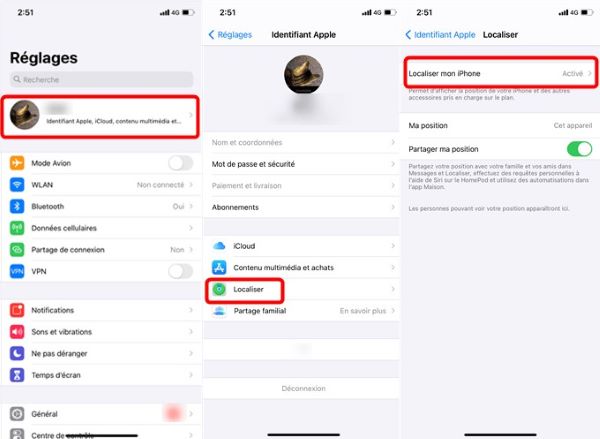
Étape 4 : Connectez votre iPhone à votre ordinateur en utilisant un câble USB. Ouvrez ensuite iTunes (sur Windows ou macOS Mojave et antérieur) ou Finder (sur macOS Catalina et ultérieur). Assurez-vous que la dernière version d'iTunes est installée sur votre ordinateur.
Étape 5 : Mettez votre iPhone en mode de récupération manuellement.
iPhone 8 ou ultérieur : Appuyez et relâchez rapidement le bouton de volume haut, appuyez et relâchez rapidement le bouton de volume bas, puis maintenez enfoncé le bouton latéral jusqu'à ce que l'écran du mode de récupération apparaisse.
iPhone 7 et 7 Plus : Maintenez simultanément enfoncés les boutons de volume bas et de mise en veille jusqu'à ce que l'écran du mode de récupération apparaisse.
iPhone 6s et antérieur : Maintenez simultanément enfoncés les boutons de mise en veille et d'accueil jusqu'à ce que l'écran du mode de récupération apparaisse.
Étape 6 : Dans iTunes ou Finder, vous verrez un message indiquant que votre appareil est en mode de récupération et doit être restauré. Cliquez sur le bouton Restaurer l'iPhone.
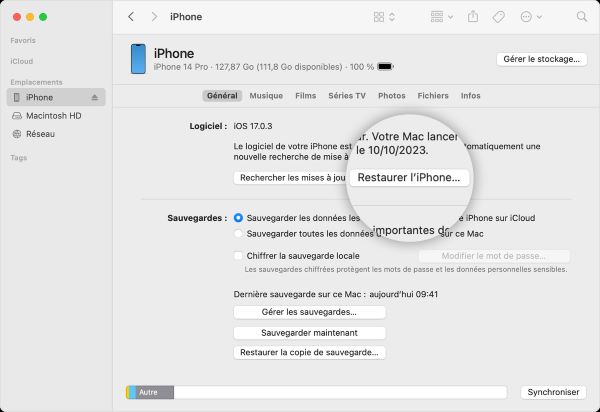
Étape 7 : Une fenêtre de sélection de fichier apparaîtra. Choisissez le fichier IPSW d'iOS 17 que vous avez téléchargé. Confirmez que vous souhaitez restaurer votre iPhone. iTunes ou Finder installera maintenant iOS 17 sur votre appareil.
Étape 8 : Une fois le processus de restauration terminé, votre iPhone redémarrera avec iOS 17 installé.
Étape 9 : Configurez votre iPhone comme neuf ou restaurez-le à partir d'une sauvegarde iOS 17.
Étape 10 : Après la rétrogradation, allez dans Réglages > Général > VPN et gestion des appareils > Profil de configuration et supprimez le profil bêta d'iOS 18.
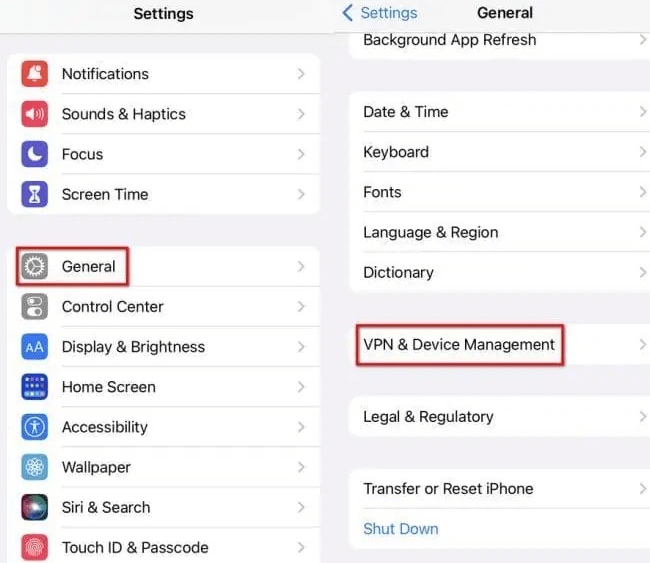
Méthode 2 : Rétrograder iOS 18 Beta à iOS 17 via TunesKit iOS System Recovery
Trouvez-vous trop compliqué d'utiliser iTunes ou de configurer manuellement les étapes du mode de récupération ? Existe-t-il une solution plus simple et plus rapide pour rétrograder la bêta d'iOS 18 à iOS 17, sans risque de perte de données ? Vous pouvez alors choisir de faire confiance à TunesKit iOS System Recovery, qui est un outil de récupération du système iOS tout-en-un qui peut non seulement vous aider à résoudre plus de 150 problèmes iOS, mais aussi à mettre à jour ou à rétrograder iOS sans jailbreak. En seulement trois étapes simples, vous pouvez réaliser une rétrogradation iOS.
Avant de procéder à l'opération de rétrogradation, veuillez sauvegarder vos données via iCloud ou PC. Si vous ne sauvegardez pas vos données, la rétrogradation de la bêta d'iOS 18 à iOS 17 effacera toutes les données de votre appareil.
Caractéristiques de TunesKit iOS System Recovery :
- Rétrogradation facile depuis n'importe quelle version d'iOS (y compris iOS 18 Beta)
- Rétrogradation rapide en un clic, sans jailbreak et sans perte de données
- Mise à jour vers la dernière version d'iOS 18 sans nécessiter de compte développeur
- Rétrogradation facile d'iOS 18 à iOS 17
- Compatible avec les dernières versions d'iPadOS et iOS
Maintenant, voyons le tutoriel étape par étape pour rétrograder la bêta d'iOS 18 à iOS 17 sans jailbreak via TunesKit iOS System Recovery.
Étape 1 Connectez votre appareil à l'ordinateur
Téléchargez et installez TunesKit iOS System Recovery sur votre ordinateur Windows ou Mac, et connectez votre iPhone à votre PC en utilisant un câble de données USB. Appuyez sur l'option Mise à jour/Rétrogradation iOS sur l'écran principal. Ensuite, sur la page suivante, sélectionnez simplement rétrogradation iOS pour continuer.
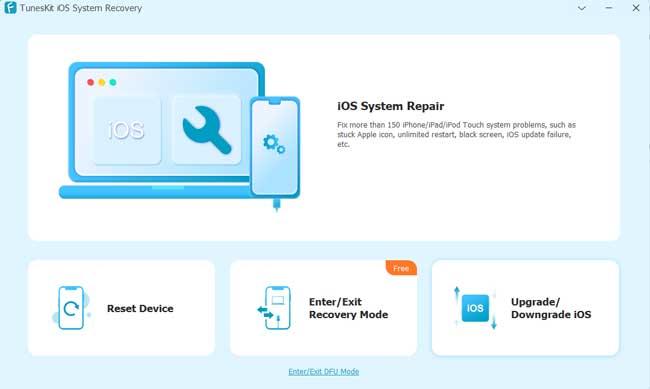
Étape 2 Choisissez le package firmware et commencez la rétrogradation
Choisissez la version du firmware appropriée à laquelle vous souhaitez rétrograder. Appuyez sur le bouton Télécharger pour commencer à importer le package firmware. Après avoir téléchargé avec succès le package firmware, cliquez sur le bouton Commencer la rétrogradation pour commencer à rétrograder le système iOS sur votre appareil.

Étape 3Rétrogradez en toute sécurité de la bêta d'iOS 18 à iOS 17
TunesKit désinstallera automatiquement la bêta d'iOS 18 et installera la version stable d'iOS 17 sur votre appareil. Une fois le processus terminé, cliquez sur le bouton Terminer à l'écran. Quant à votre appareil, vous pouvez le configurer comme neuf ou restaurer les données à partir d'une sauvegarde.
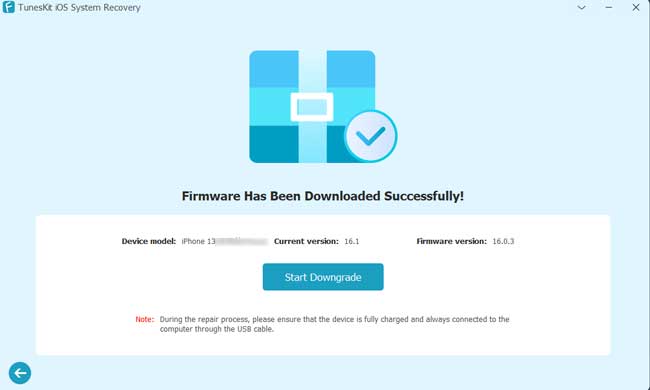
Méthode 3 : Rétrograder iOS 18 Beta à iOS 17 via le navigateur Safari
Si vous n'avez pas d'ordinateur ou ne souhaitez pas utiliser un ordinateur pour rétrograder iOS, vous pouvez le faire via le navigateur Safari intégré à votre iPhone, bien que cette méthode ne soit disponible que pour les appareils fonctionnant sous iOS 16.4 ou ultérieur. C'est également simple et vaut la peine d'essayer.
Suivez ces étapes pour rétrograder iOS 18 Beta à 17 via le navigateur Safari de l'iPhone.
Étape 1 : Trouvez le navigateur Safari sur votre iPhone et ouvrez-le, et entrez betaprofile.dev pour visiter ce site Web. Faites défiler vers le bas pour trouver le profil iOS 17 et téléchargez-le.
Étape 2 : Ouvrez l'application Réglages sur votre iPhone. Vous devriez voir une option Profil téléchargé. Appuyez dessus pour installer le profil iOS 17 et confirmez l'installation. Une fois terminé, votre iPhone redémarrera.
Étape 3 : Une fois votre iPhone redémarré, appuyez sur Réglages > Général > Mise à jour logicielle.
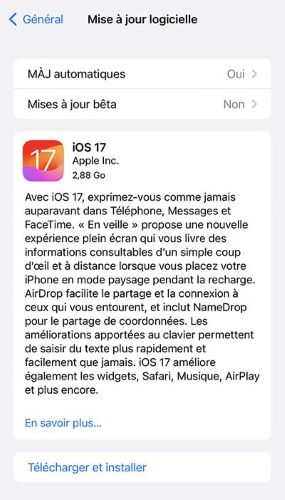
Étape 4 : Vous devriez voir l'option pour télécharger et installer iOS 17. Suivez les instructions à l'écran pour l'installer et rétrograder votre iPhone sans utiliser un ordinateur.
Partie 4. FAQ sur la rétrogradation de la bêta d'iOS 18 à iOS 17
Q1. La rétrogradation de la bêta d'iOS 18 à iOS 17 est-elle sûre ?
Oui, la rétrogradation est généralement sûre si elle est effectuée correctement. Évitez le jailbreak et utilisez des outils réputés pour minimiser les risques. Assurez-vous d'avoir une sauvegarde complète pour éviter la perte de données.
Q2. Mes applications fonctionneront-elles après la rétrogradation de la bêta d'iOS 18 à iOS 17 ?
La plupart des applications fonctionneront, mais certaines applications qui ont été mises à jour pour utiliser les fonctionnalités d'iOS 18 peuvent ne pas fonctionner correctement sur iOS 17. Vous devrez peut-être réinstaller ou mettre à jour ces applications après la rétrogradation.
Q3. Puis-je rétrograder iOS si Apple arrête de signer les versions d'iOS ?
Non. La rétrogradation repose généralement sur la "signature" des versions précédentes d'iOS par Apple. Cette signature agit comme une clé de vérification. Elle permet à votre appareil de reconnaître et d'installer l'ancien logiciel. Si Apple arrête de signer iOS 17, la rétrogradation vers cette version devient pratiquement impossible.
Q4. Combien de temps prend le processus de rétrogradation ?
La durée peut varier, mais prend généralement environ 20 à 30 minutes, y compris le temps de téléchargement du firmware, de son installation et de la configuration de votre appareil. Assurez-vous que votre appareil est chargé et connecté à une connexion Internet stable.
Conclusion
La rétrogradation de la bêta d'iOS 18 à iOS 17 peut sembler difficile, mais avec la bonne approche, c'est un processus gérable qui ne doit pas entraîner de perte de données. Que vous choisissiez la méthode fiable d'utilisation d'iTunes ou Finder avec un fichier IPSW, l'approche conviviale avec TunesKit iOS System Recovery, ou la commodité de rétrograder directement depuis votre iPhone, chaque méthode offre une voie viable pour revenir à une version stable d'iOS.
En suivant ces méthodes et étapes, vous pouvez revenir à iOS 17 pour profiter d'une expérience plus stable et familière sans les bogues et les problèmes qui accompagnent souvent les versions bêta. N'oubliez jamais de sauvegarder vos données avant de commencer tout processus de rétrogradation pour vous assurer que vos informations importantes restent sûres et accessibles. Avec ces solutions, vous pouvez revenir à iOS 17, préserver vos données et restaurer les performances de votre appareil.
- Comment réparer un iphone qui s'allume et s'éteint en boucle
- Pourquoi mon iPad ne se charge-t-il pas ? Voici les solutions.
- Ne savez pas encore comment activer un iphone désactivé ? Cliquez sur ici
- Apple a publié la version officielle d’iOS 16.1
- Comment réinitialiser iPhone en usine avec / sans mot de passe
